مع التقدم السريع في عالم التقنية وتزايد الاعتماد على الحواسيب في مختلف مجالات الحياة، أصبح من الضروري أن يتضمن كل جهاز كمبيوتر مجموعة من البرامج الأساسية التي تضمن أداءً مستقراً، تجربة استخدام فعالة، ومستوى أمان مرتفع.
في عام 2025، لا يتعلق الأمر بالحصول على أحدث البرمجيات فحسب، بل باختيار الأدوات التي أثبتت كفاءتها واستمرارها في تلبية احتياجات المستخدمين باختلاف تخصصاتهم. سواء كنت مستخدمًا يوميًا، طالبًا، أو محترفًا في مجال معين، فإن امتلاك البرامج المناسبة على جهازك يساهم بشكل مباشر في تحسين إنتاجيتك وتقليل المشكلات التقنية.
قائمة بأبرز البرامج التي يجب أن تكون على جهازك في سنة 2025
1- برنامج Rememory
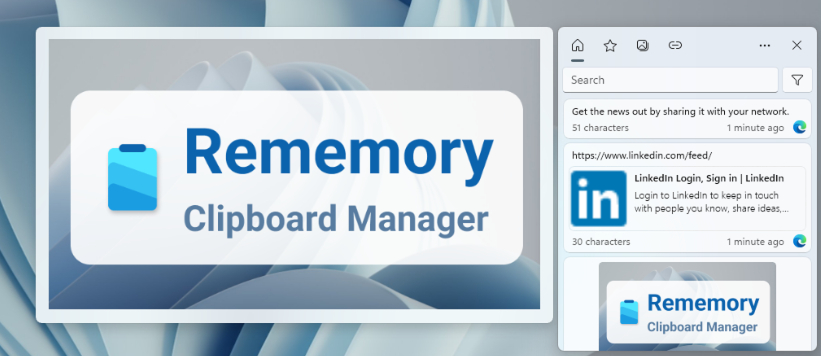
عندما تعمل على الكمبيوتر، كثيرًا ما تجد نفسك تنسخ نصوصًا وروابط وصورًا، لكن سرعان ما يصعب عليك تذكر أو استرجاع ما نسخته مسبقًا. هنا يأتي دور برنامج Rememory، الحل الذكي والمجاني تمامًا لإدارة الحافظة (Clipboard) بكفاءة عالية. هذا البرنامج يلتقط كل ما تنسخه تلقائيًا، سواء كان نصًا عاديًا، رابطًا، أو صورة، ليجعل من عملية استرجاع المحتوى أمرًا سهلاً وسلسًا.
واجهة Rememory بسيطة وعملية، حيث تظهر نافذته العائمة بشكل دائم على جانب الشاشة إذا أردت، مع إمكانية تخصيص ألوانها بين الوضع الفاتح والداكن حسب راحتك. كما يمكنك فتح النافذة بسرعة عبر اختصار لوحة المفاتيح دون الحاجة للبحث عن الأيقونة في شريط المهام. البرنامج لا يقتصر فقط على حفظ ما نسخته، بل ينظم المحتوى بذكاء، فبإمكانك تصفح الروابط فقط أو الصور بسهولة عبر أقسام منفصلة، مع ميزة البحث السريع للعثور على أي عنصر بسرعة.
الأكثر تميزًا هو أن Rememory يتيح لك تعديل المحتوى الذي نسخته قبل لصقه، فإذا لاحظت خطأً في النص يمكنك تصحيحه مباشرةً داخل البرنامج. كما يدعم ميزة السحب والإفلات، مما يسهل عملية نقل المحتوى إلى أي برنامج آخر بسرعة. وإذا كنت تفضل خصوصية أكبر، يمكنك تحديد برامج معينة لا يتم فيها تسجيل النسخ، أو حتى إيقاف التسجيل مؤقتًا حين تشاء.
مميزات برنامج Rememory:
- مجاني بالكامل وسهل الاستخدام
- حفظ تلقائي لكل العناصر المنسوخة (نصوص، روابط، صور)
- واجهة عائمة يمكن تثبيتها على جانب الشاشة
- تخصيص ألوان الخلفية (الوضع الفاتح والداكن)
- اختصار لوحة مفاتيح سريع لفتح النافذة
- إمكانية البحث السريع داخل المحتوى المنسوخ
- تنظيم المحتوى في أقسام (روابط، صور، نصوص) لسهولة الوصول
- تعديل المحتوى المنسوخ قبل لصقه (تصحيح النصوص مثلاً)
- دعم ميزة السحب والإفلات لنقل المحتوى بسهولة
- استثناء برامج محددة من حفظ النسخ لضمان الخصوصية
- إمكانية إيقاف التسجيل مؤقتًا حسب الرغبة
2- برنامج CompressO
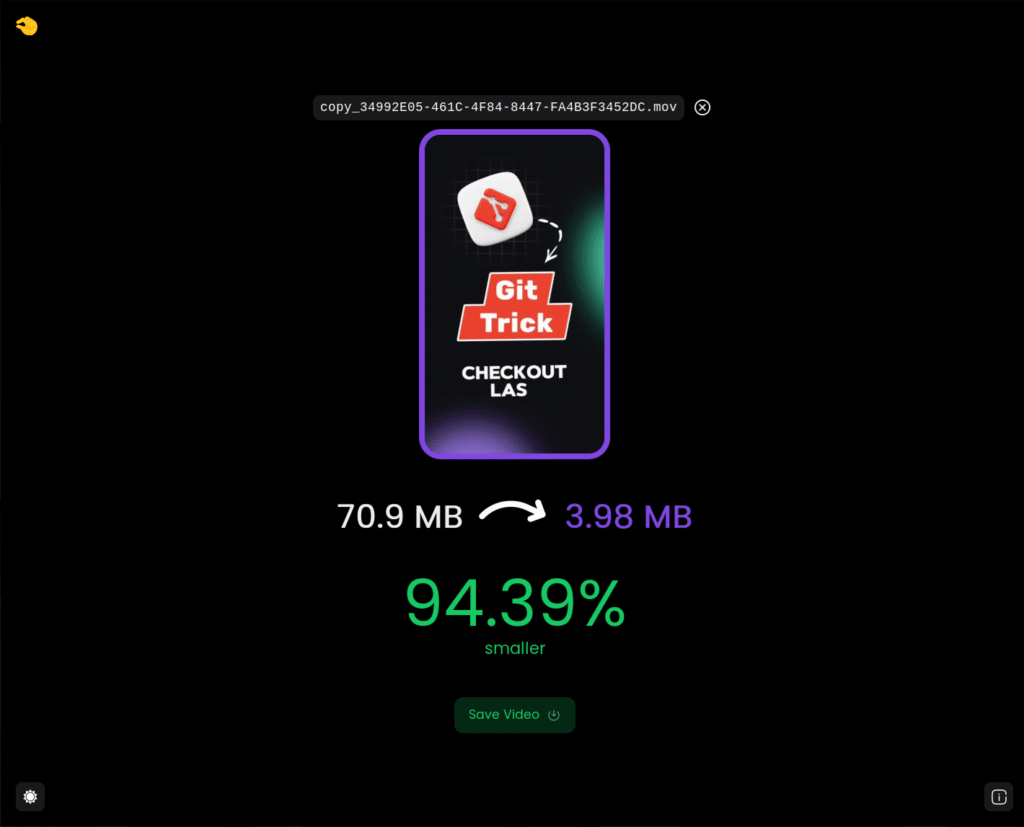
برنامج CompressO هو أداة حديثة ومجانية صُممت خصيصًا لتقليل حجم الفيديوهات بشكل فعّال مع الحفاظ على جودة المشاهد بأقل قدر ممكن من التأثير. يعمل البرنامج على مختلف أنظمة التشغيل، ويتميز بواجهة مستخدم بسيطة تسمح لك بإضافة أي ملف فيديو من جهازك، ثم ضبط الإعدادات التي تناسبك للحصول على أفضل نتيجة ممكنة.
يمكنك في البداية اختيار كتم صوت الفيديو، مما يساهم في تقليل حجمه بشكل إضافي، إلى جانب إمكانية تحديد طريقة الضغط بين وضع Ironclad الذي يركز على ضغط الفيديو بدقة عالية لتقليل التشويش، ووضع Thunderbolt الذي يقدم ضغطًا أكبر مع تقليل طفيف في جودة الفيديو.
يوفر CompressO أيضًا تحكمًا دقيقًا في جودة الفيديو النهائي، حيث يمكن اختيار مستوى Medium لتحقيق توازن بين الحجم والجودة، أو High للحفاظ على تفاصيل الفيديو بأفضل شكل ممكن. إضافة إلى ذلك، يحتوي البرنامج على خاصية تحويل صيغ الفيديو بشكل مستقل عن عملية الضغط، ما يتيح لك تحويل الملفات إلى صيغ متعددة مثل mp4، mov، mkv، webm، وavi. ولتقييم فعالية العملية، يعرض البرنامج مقارنة فورية بين حجم الفيديو قبل وبعد التحويل أو الضغط.
مميزات برنامج CompressO:
- مجاني ومتعدد المنصات يدعم أنظمة تشغيل متعددة
- واجهة مستخدم سهلة وبسيطة تناسب جميع المستويات
- إمكانية كتم صوت الفيديو لتقليل الحجم بشكل أكبر
- خياران لضغط الفيديو:
- Ironclad لضغط عالي الجودة دون تشويه
- Thunderbolt لضغط أقوى مع تقليل بسيط في الجودة
- تحكم في جودة الفيديو النهائي بين مستويات Medium و High
- تحويل صيغ الفيديو إلى mp4، mov، mkv، webm، و avi بدون ضغط
- عرض مقارنة لحجم الفيديو قبل وبعد التحويل أو الضغط
- سرعة وكفاءة عالية في عمليات الضغط والتحويل
3- برنامج Nearby Share for Windows
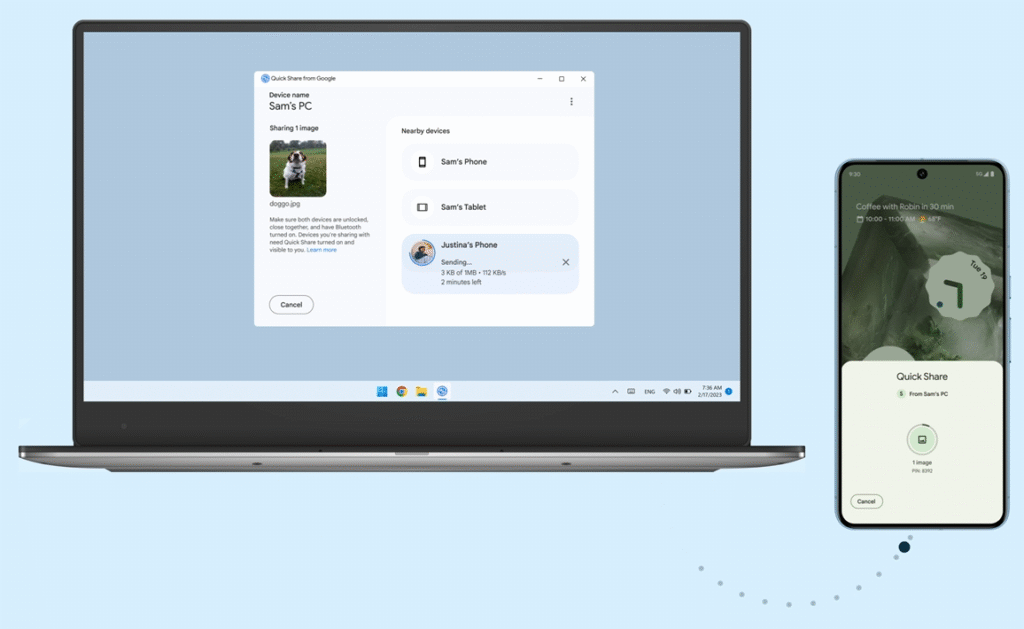
أطلقت جوجل برنامجًا جديدًا يُعد حلقة وصل مثالية لتبادل الملفات لاسلكيًا بين هواتف أندرويد وأجهزة ويندوز، عبر ميزة “المشاركة عن قرب” (Nearby Share)، التي تُعتبر جزءًا أساسيًا من نظام أندرويد بدءًا من الإصدار 6 وما فوق. برنامج Nearby Share for Windows مجاني بالكامل، ولا يزال في المرحلة التجريبية، حيث تستمر جوجل في تطويره وتحسينه ليقدم تجربة أكثر سلاسة وفعالية.
يتميز البرنامج بواجهة رسومية نظيفة وعصرية تعتمد على لغة التصميم Material You، ما يجعله سهل الاستخدام لكل فئات المستخدمين. بفضل اعتماده على اتصال الواي فاي والبلوتوث، يمكنك نقل الصور، مقاطع الفيديو، المستندات، الملفات الصوتية، وحتى المجلدات كاملة بسرعة وسلاسة بين الهاتف والكمبيوتر. الشرط الأساسي الوحيد هو أن تكون جميع الأجهزة متصلة بنفس شبكة الواي فاي، مما يضمن سرعة وأمانًا عاليين في عملية النقل.
مميزات برنامج Nearby Share for Windows:
- نقل سريع وسلس للملفات بين أجهزة ويندوز والأجهزة المحمولة القريبة
- يدعم مشاركة الصور، الفيديوهات، الروابط، والمستندات بكل سهولة
- يعتمد على تقنيات البلوتوث والواي فاي لنقل الملفات دون الحاجة إلى كابلات
- خيارات خصوصية متقدمة تتيح التحكم بمن يمكنه رؤية جهازك
- واجهة استخدام بسيطة ومباشرة تسهل عملية المشاركة دون تعقيد
- يدعم العمل عبر شبكة محلية دون الحاجة للإنترنت
- متوفر مجانًا ومتوافق مع معظم نسخ ويندوز الحديثة
4- برنامج UpdateHub
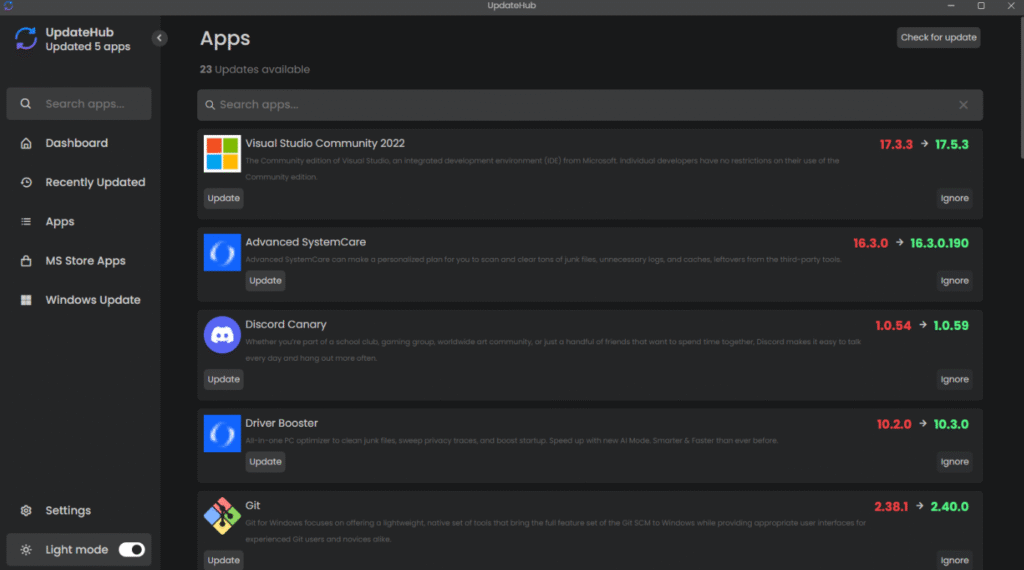
إذا كنت من مستخدمي ويندوز وتعاني من صعوبة متابعة تحديثات البرامج يدويًا، فبرنامج UpdateHub يأتي ليقدّم لك حلًا ذكيًا وفعالًا. هذا البرنامج المجاني الجديد يوفّر طريقة سهلة وسريعة لتحديث البرامج المثبتة على جهازك إلى أحدث إصدار رسمي متاح من المطور، دون الحاجة للبحث أو التثبيت اليدوي.
واجهة البرنامج مصممة بأسلوب بسيط ومنظم للغاية، تجعل تجربة الاستخدام واضحة منذ اللحظة الأولى. بعد تشغيل UpdateHub، يمكنك الضغط على زر “Check for update” ضمن قسم Dashboard أو Apps ليقوم بفحص البرامج الموجودة على جهازك والتأكد مما إذا كانت هناك تحديثات متوفرة.
بمجرد انتهاء الفحص، يتم عرض قائمة بالبرامج التي تحتاج إلى تحديث، مع عرض الإصدار الحالي والجديد لكل منها، بالإضافة إلى نبذة مختصرة عن البرنامج. ومن هناك، يمكنك ببساطة الضغط على “Update” ليبدأ التحديث التلقائي في الخلفية، أو اختيار “Ignore” لتجاهله.
يعتمد UpdateHub على أداة Winget الرسمية من مايكروسوفت لتنزيل وتثبيت التحديثات، مما يضمن الحصول على البرامج من مصادر موثوقة. كما أنه يستخدم Windows Defender لفحص جميع الملفات التي يتم تحميلها، ويتحقق من رمز الهاش الخاص بكل ملف لضمان سلامته وعدم تعرضه للتعديل.
وليس ذلك فحسب، فالبرنامج يقدم أيضًا ميزات إضافية، منها القدرة على:
- تحديث تطبيقات Microsoft Store من خلال قسم MS Store Apps
- البحث عن تحديثات نظام ويندوز وتثبيتها من قسم Windows Update
- تخصيص تجربة الاستخدام من خلال الإعدادات، مثل تفعيل بدء التشغيل مع ويندوز، عرض حجم الملف قبل التنزيل، تجاهل الملفات المشبوهة، وتنظيم التطبيقات في تصنيفات
5- برنامج SecureFolderFS
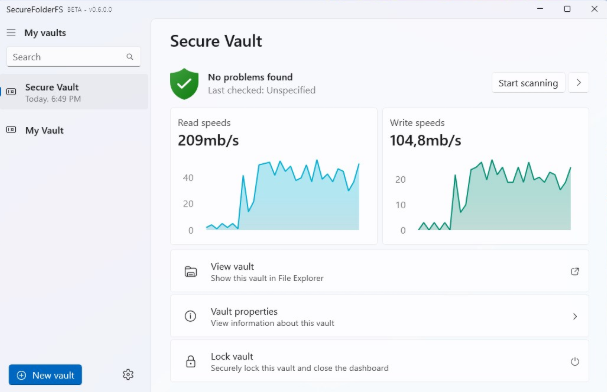
عندما يتعلق الأمر بحماية الملفات الحساسة على جهازك، فإن الخيارات كثيرة، من إخفاء المجلدات إلى استخدام أدوات التشفير. لكن إذا كنت تبحث عن طريقة أكثر أمانًا وتنظيمًا، فإن برنامج SecureFolderFS يقدم لك الحل الأمثل.
هذا البرنامج المجاني يتيح لك إنشاء “خزنة رقمية” مشفّرة ومحمية بكلمة مرور، لحفظ ملفاتك المهمة في بيئة آمنة لا يمكن الوصول إليها إلا من خلالك. يتميز SecureFolderFS بواجهة مستخدم بسيطة وأنيقة مستوحاة من تصميم Windows 11، مما يجعل تجربة الاستخدام سهلة حتى للمبتدئين.
عند تشغيل البرنامج لأول مرة، تبدأ بإنشاء خزنتك الخاصة عبر اختيار مجلد فارغ على جهازك ليتم تحويله إلى مساحة مؤمنة. بعد ذلك، تعيّن كلمة مرور قوية، ويمكنك أيضًا تحديد نوع التشفير المستخدم — مع العلم أن الإعدادات الافتراضية كافية لتأمين معظم أنواع البيانات.
بعد إعداد الخزنة، كل ما عليك هو اختيارها من القائمة الجانبية، إدخال كلمة المرور، ثم الضغط على View vault لفتحها باستخدام File Explorer. من هنا، يمكنك نسخ الملفات ولصقها داخل الخزنة أو سحبها وإفلاتها مباشرة. بما أن الملفات تُشفّر أثناء النقل، قد تظهر بعد تأخير بسيط، لذا ينصح باستخدام زر Refresh للتأكد من أنها أُدرجت بنجاح.
بمجرد الانتهاء، يمكنك ببساطة الضغط على Lock vault لإغلاق الخزنة ومنع الوصول إليها. الأجمل أنك تستطيع إنشاء أكثر من خزنة، وتنظيم ملفاتك الحساسة حسب طبيعتها أو استخدامها.
مميزات برنامج SecureFolderFS:
- مجاني بالكامل ومفتوح المصدر
- إنشاء خزنة رقمية مشفّرة لحماية الملفات الحساسة
- واجهة حديثة وسهلة الاستخدام مستوحاة من Windows 11
- دعم كلمة مرور لحماية الوصول إلى الخزنة
- إمكانية اختيار خوارزمية التشفير المستخدمة
- دعم تعدد الخزنات لتقسيم الملفات حسب الحاجة
- التكامل مع مستكشف الملفات (File Explorer) لسهولة نقل البيانات
- تأمين فوري للملفات عند قفل الخزنة
- تشفير أثناء النقل لحماية المحتوى في كل لحظة
- زر تحديث (Refresh) لضمان عرض الملفات بعد إدراجها
مقارنة سريعة لجميع البرامج المذكورة في هذا المقال
| البرنامج | الوظيفة الأساسية | أبرز المميزات |
|---|---|---|
| Rememory | إدارة الحافظة Clipboard | – حفظ تلقائي للنصوص، الصور، والروابط- واجهة عائمة قابلة للتخصيص- اختصار سريع، بحث ذكي، وتنظيم المحتوى- تعديل المحتوى قبل اللصق- سحب وإفلات واستثناء تطبيقات من التسجيل |
| CompressO | ضغط وتحويل الفيديو | – تقليل حجم الفيديو مع الحفاظ على الجودة- وضعان للضغط (Ironclad وThunderbolt)- كتم الصوت لتقليل الحجم- تحويل صيغ متعددة (mp4, mkv, webm…)- مقارنة قبل وبعد الضغط |
| Nearby Share for Windows | نقل ملفات بين ويندوز وأندرويد | – نقل سريع عبر Wi-Fi وBluetooth- مشاركة صور، فيديو، مستندات، ومجلدات- واجهة أنيقة وسهلة الاستخدام- لا حاجة للإنترنت- تحكم في الخصوصية ومن يرى جهازك |
| UpdateHub | تحديث البرامج المثبتة | – فحص تلقائي للبرامج والتحديثات- استخدام Winget لتنزيل رسمي وآمن- فحص الملفات عبر Windows Defender- تحديث تطبيقات Microsoft Store- تحديثات ويندوز + إعدادات تخصيص |
| SecureFolderFS | حماية وتشفير الملفات | – إنشاء خزنة رقمية محمية بكلمة مرور- تشفير أثناء النقل والوصول- دعم خوارزميات تشفير متعددة- أكثر من خزنة لتقسيم الملفات- تكامل مع مستكشف الملفات وواجهة ويندوز 11 |
إذا أعجبك المقال أو وجدت البرامج مفيدة، لا تتردد في مشاركته مع أصدقائك!
